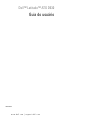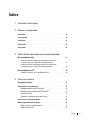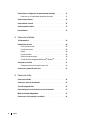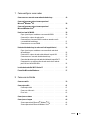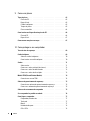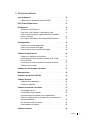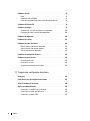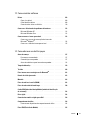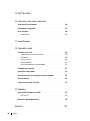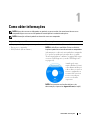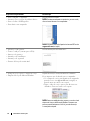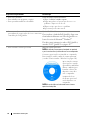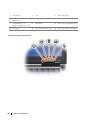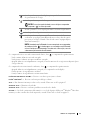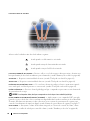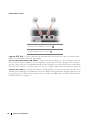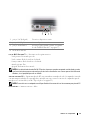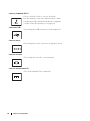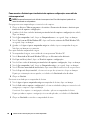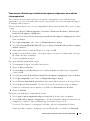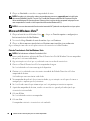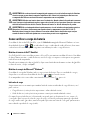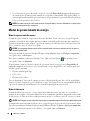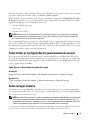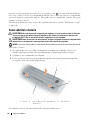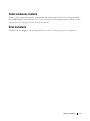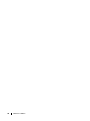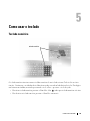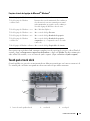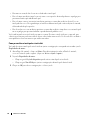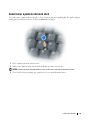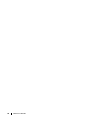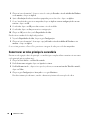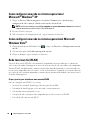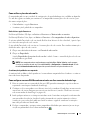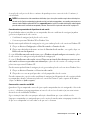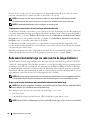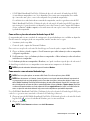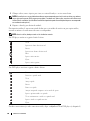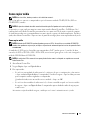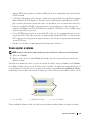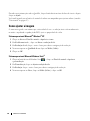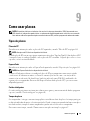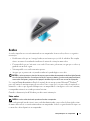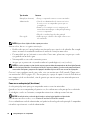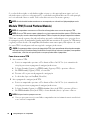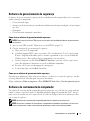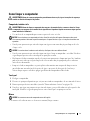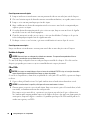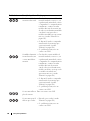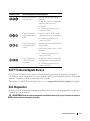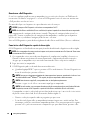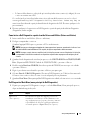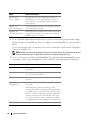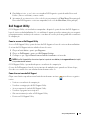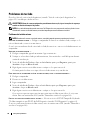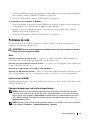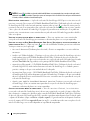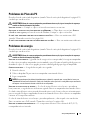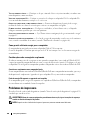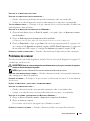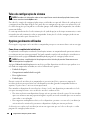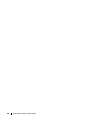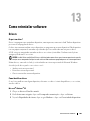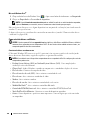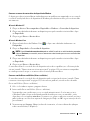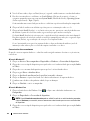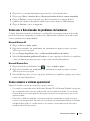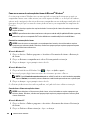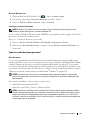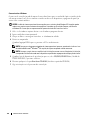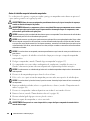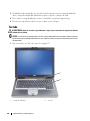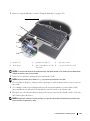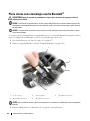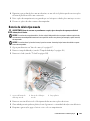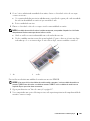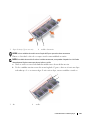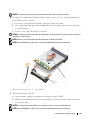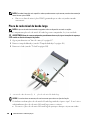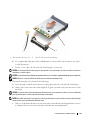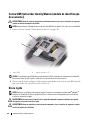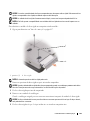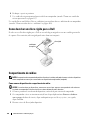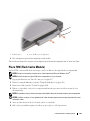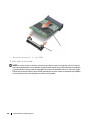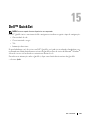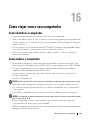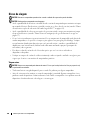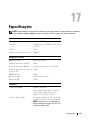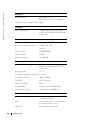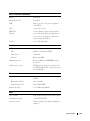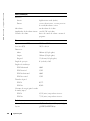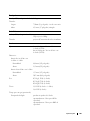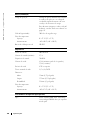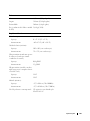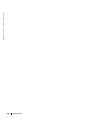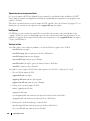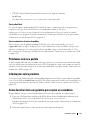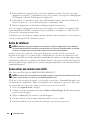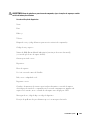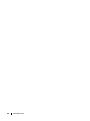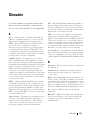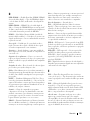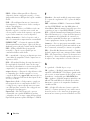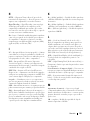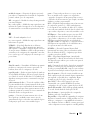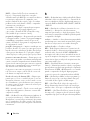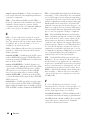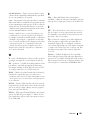www.dell.com | support.dell.com
Dell™ Latitude™ ATG D630
Guia do usuário
Modelo PP18L

Notas, avisos e advertências
NOTA: Uma NOTA apresenta informações importantes para ajudar você a utilizar melhor o computador.
AVISO: Um AVISO indica um potencial de riscos ao hardware ou a perda de dados e descreve como evitar o problema.
ADVERTÊNCIA: Uma ADVERTÊNCIA indica riscos potenciais de danos de propriedade, de ferimentos ou até de morte.
Se você adquiriu um computador Dell™ da Série n, qualquer referência neste documento a sistemas operacionais
Microsoft
®
Windows
®
não é aplicável.
____________________
As informações deste documento estão sujeitas a alteração sem aviso prévio.
© 2007–2008 Dell Inc. Todos os direitos reservados.
Marcas comerciais usadas neste texto: Dell, o logo DELL, Latitude, ExpressCharge, TravelLite, Strike Zone e Wi-Fi Catcher são marcas comerciais
da Dell Inc.; Core é uma marca comercial e Intel é uma marca comercial registrada da Intel Corporation; Windows Vista, Microsoft, Outlook
e Windows são marcas comerciais registradas da Microsoft Corporation; Bluetooth é uma marca comercial registrada de propriedade da Bluetooth SIG,
Inc. e é usada pela Dell sob licença; TouchStrip é uma marca comercial da UPEK, Inc.; EMC é uma marca comercial registrada da EMC Corporation;
ENERGY STAR é uma marca comercial registrada da EPA (Environmental Protection Agency) dos EUA. Como parceira da ENERGY STAR,
a Dell Inc. determinou que este produto atende às diretrizes da ENERGY STAR no que se refere à eficiência de energia; Blu-ray Disc é uma
marca comercial da Blu-ray Disc Association.
Outras marcas e nomes comerciais podem ser utilizados neste documento como referência às entidades proprietárias dessas marcas e nomes
ou a seus produtos. A Dell Inc. declara que não tem interesse de propriedade sobre marcas e nomes de terceiros.
Modelo PP18L
Maio 2008 N/P YT465 Rev. A02

Índice 3
Índice
1 Como obter informações
2 Sobre o seu computador
Vista frontal . . . . . . . . . . . . . . . . . . . . . . . . . . . . . . . . . . . 15
Vista esquerda
. . . . . . . . . . . . . . . . . . . . . . . . . . . . . . . . . . 19
Vista direita
. . . . . . . . . . . . . . . . . . . . . . . . . . . . . . . . . . . 22
Vista traseira
. . . . . . . . . . . . . . . . . . . . . . . . . . . . . . . . . . . 23
Vista inferior
. . . . . . . . . . . . . . . . . . . . . . . . . . . . . . . . . . . 26
3 Como transferir informações para um outro computador
Microsoft
®
Windows
®
XP. . . . . . . . . . . . . . . . . . . . . . . . . . . . 27
Como executar o Assistente para transferência de arquivos
e configurações com a mídia do sistema operacional
. . . . . . . . . . . 28
Como executar o Assistente para transferência de arquivos
e configurações sem a mídia do sistema operacional
. . . . . . . . . . . 29
Microsoft Windows Vista
®
. . . . . . . . . . . . . . . . . . . . . . . . . . . 30
Cabo da Transferência Fácil do Windows Vista
. . . . . . . . . . . . . . 30
4 Como usar a bateria
Desempenho da bateria . . . . . . . . . . . . . . . . . . . . . . . . . . . . . 31
Como verificar a carga da bateria
. . . . . . . . . . . . . . . . . . . . . . . . 32
Medidor de bateria do Dell™ QuickSet
. . . . . . . . . . . . . . . . . . . 32
Medidor de energia do Microsoft
®
Windows
®
. . . . . . . . . . . . . . 32
Indicador de carga
. . . . . . . . . . . . . . . . . . . . . . . . . . . . . 32
Advertência sobre bateria com pouca carga
. . . . . . . . . . . . . . . 33
Como conservar a energia da bateria
. . . . . . . . . . . . . . . . . . . . . . 33
Modos de gerenciamento de energia
. . . . . . . . . . . . . . . . . . . . . . 34
Modo de espera e modo de repouso
. . . . . . . . . . . . . . . . . . . . 34
Modo de hibernação
. . . . . . . . . . . . . . . . . . . . . . . . . . . . 34

4 Índice
Como efetuar as configurações de gerenciamento de energia . . . . . . . . 35
Como acessar as Propriedades de opções de energia
. . . . . . . . . . 35
Como carregar a bateria
. . . . . . . . . . . . . . . . . . . . . . . . . . . . . 35
Como substituir a bateria
. . . . . . . . . . . . . . . . . . . . . . . . . . . . 36
Como armazenar a bateria
. . . . . . . . . . . . . . . . . . . . . . . . . . . . 37
Erros da bateria
. . . . . . . . . . . . . . . . . . . . . . . . . . . . . . . . . 37
5 Como usar o teclado
Teclado numérico . . . . . . . . . . . . . . . . . . . . . . . . . . . . . . . . 39
Combinações de teclas
. . . . . . . . . . . . . . . . . . . . . . . . . . . . . 40
Iluminação do teclado
. . . . . . . . . . . . . . . . . . . . . . . . . . . 40
Funções do sistema
. . . . . . . . . . . . . . . . . . . . . . . . . . . . . 40
Bateria
. . . . . . . . . . . . . . . . . . . . . . . . . . . . . . . . . . . 40
Funções do vídeo
. . . . . . . . . . . . . . . . . . . . . . . . . . . . . . 40
Gerenciamento de energia
. . . . . . . . . . . . . . . . . . . . . . . . . 40
Funções da tecla de logotipo do Microsoft
®
Windows
®
. . . . . . . . . 41
Touch pad e track stick
. . . . . . . . . . . . . . . . . . . . . . . . . . . . . 41
Como personalizar o touch pad e o track stick
. . . . . . . . . . . . . . . 42
Como trocar a ponteira do track stick
. . . . . . . . . . . . . . . . . . . . . . 43
6 Como usar a tela
Como ajustar o brilho . . . . . . . . . . . . . . . . . . . . . . . . . . . . . . 45
Como usar o sensor de luz ambiente
. . . . . . . . . . . . . . . . . . . . . . 45
Troca da imagem do vídeo
. . . . . . . . . . . . . . . . . . . . . . . . . . . . 46
Como configurar a resolução da tela e a taxa de renovação
. . . . . . . . . . 47
Modo de tela dupla independente
. . . . . . . . . . . . . . . . . . . . . . . . 47
Como trocar as telas principal e secundária
. . . . . . . . . . . . . . . . . . 48

Índice 5
7 Como configurar e usar redes
Como conectar a uma rede ou um modem de banda larga . . . . . . . . . . . 49
Como configurar uma rede no sistema operacional
Microsoft
®
Windows
®
XP. . . . . . . . . . . . . . . . . . . . . . . . . . . . 50
Como configurar uma rede no sistema operacional
Microsoft Windows Vista
®
. . . . . . . . . . . . . . . . . . . . . . . . . . . 50
Rede local sem fio (WLAN)
. . . . . . . . . . . . . . . . . . . . . . . . . . . 50
O que é preciso para estabelecer uma conexão WLAN
. . . . . . . . . . 50
Como verificar a placa de rede sem fio
. . . . . . . . . . . . . . . . . . 51
Como configurar uma nova WLAN usando um roteador sem fio
e um modem de banda larga
. . . . . . . . . . . . . . . . . . . . . . . . 51
Como conectar-se a uma WLAN
. . . . . . . . . . . . . . . . . . . . . . 52
Rede móvel de banda larga (ou rede sem fio de longa distância)
. . . . . . . 54
O que é preciso para estabelecer uma conexão de rede móvel
de banda larga
. . . . . . . . . . . . . . . . . . . . . . . . . . . . . . . 54
Como verificar a placa de rede móvel de banda larga da Dell
. . . . . . . 55
Como conectar a uma rede móvel de banda larga
. . . . . . . . . . . . . 55
Como ativar/desativar a placa de rede móvel de banda larga da Dell™
. . . . 56
Como gerenciar as configurações de rede através do criador de
perfis de local do Dell QuickSet
. . . . . . . . . . . . . . . . . . . . . . 56
Localizador de rede Dell Wi-Fi Catcher™
. . . . . . . . . . . . . . . . . . . . 57
Firewall do Microsoft
®
Windows
®
. . . . . . . . . . . . . . . . . . . . . . 57
8 Como usar multimídia
Como tocar mídia . . . . . . . . . . . . . . . . . . . . . . . . . . . . . . . . 59
Como copiar mídia
. . . . . . . . . . . . . . . . . . . . . . . . . . . . . . . . 61
Como copiar mídia
. . . . . . . . . . . . . . . . . . . . . . . . . . . . . 61
Como usar mídia vazia
. . . . . . . . . . . . . . . . . . . . . . . . . . . 62
Dicas úteis
. . . . . . . . . . . . . . . . . . . . . . . . . . . . . . . . . 62
Como ajustar o volume
. . . . . . . . . . . . . . . . . . . . . . . . . . . . . . 63
Como ajustar a imagem
. . . . . . . . . . . . . . . . . . . . . . . . . . . . . 64
Sistema operacional Microsoft
®
Windows
®
XP. . . . . . . . . . . . . . 64
Sistema operacional Microsoft Windows Vista
®
. . . . . . . . . . . . . 64

6 Índice
9 Como usar placas
Tipos de placas. . . . . . . . . . . . . . . . . . . . . . . . . . . . . . . . . . 65
Placas de PC
. . . . . . . . . . . . . . . . . . . . . . . . . . . . . . . . 65
ExpressCards
. . . . . . . . . . . . . . . . . . . . . . . . . . . . . . . . 65
Cartões inteligentes
. . . . . . . . . . . . . . . . . . . . . . . . . . . . . 65
Tampas de placas
. . . . . . . . . . . . . . . . . . . . . . . . . . . . . . 65
Placas estendidas
. . . . . . . . . . . . . . . . . . . . . . . . . . . . . 66
Como instalar uma ExpressCard ou placa de PC
. . . . . . . . . . . . . . . . 66
Placa de PC
. . . . . . . . . . . . . . . . . . . . . . . . . . . . . . . . . 66
ExpressCard
. . . . . . . . . . . . . . . . . . . . . . . . . . . . . . . . . 67
Como remover uma placa ou tampa
. . . . . . . . . . . . . . . . . . . . . . . 67
10 Como proteger o seu computador
Trava do cabo de segurança. . . . . . . . . . . . . . . . . . . . . . . . . . . 69
Cartão inteligente
. . . . . . . . . . . . . . . . . . . . . . . . . . . . . . . . 69
Sobre os cartões inteligentes
. . . . . . . . . . . . . . . . . . . . . . . 70
Como instalar um cartão inteligente
. . . . . . . . . . . . . . . . . . . . 70
Senhas
. . . . . . . . . . . . . . . . . . . . . . . . . . . . . . . . . . . . . . 71
Sobre senhas
. . . . . . . . . . . . . . . . . . . . . . . . . . . . . . . . 71
Como usar a senha principal (do sistema)
. . . . . . . . . . . . . . . . . 72
Como usar a senha de administrador
. . . . . . . . . . . . . . . . . . . 73
Como usar a senha de disco rígido
. . . . . . . . . . . . . . . . . . . . . 73
Módulo TPM (Trusted Platform Module)
. . . . . . . . . . . . . . . . . . . . 74
Como ativar o recurso TPM
. . . . . . . . . . . . . . . . . . . . . . . . . 74
Software de gerenciamento de segurança
. . . . . . . . . . . . . . . . . . . 75
Como ativar o software de gerenciamento de segurança
. . . . . . . . . 75
Como usar o software de gerenciamento de segurança
. . . . . . . . . 75
Software de rastreamento do computador
. . . . . . . . . . . . . . . . . . . 75
Se o computador for perdido ou roubado
. . . . . . . . . . . . . . . . . . . . 76
Como limpar o computador
. . . . . . . . . . . . . . . . . . . . . . . . . . . 77
Computador, teclado e tela
. . . . . . . . . . . . . . . . . . . . . . . . . 77
Touch pad
. . . . . . . . . . . . . . . . . . . . . . . . . . . . . . . . . . 77
Mouse
. . . . . . . . . . . . . . . . . . . . . . . . . . . . . . . . . . . . 77
Unidade de disquete
. . . . . . . . . . . . . . . . . . . . . . . . . . . . 78
CDs e DVDs
. . . . . . . . . . . . . . . . . . . . . . . . . . . . . . . . . 78

Índice 7
11 Solução de problemas
Luzes de diagnóstico. . . . . . . . . . . . . . . . . . . . . . . . . . . . . . . 79
Códigos das luzes de diagnóstico durante o POST
. . . . . . . . . . . . . 79
Dell™ Technical Update Service
. . . . . . . . . . . . . . . . . . . . . . . . 81
Dell Diagnostics
. . . . . . . . . . . . . . . . . . . . . . . . . . . . . . . . . 81
Quando usar o Dell Diagnostics
. . . . . . . . . . . . . . . . . . . . . . 82
Como iniciar o Dell Diagnostics a partir do disco rígido
. . . . . . . . . . 82
Como iniciar o Dell Diagnostics a partir da mídia Drivers and Utilities
(Drivers e utilitários)
. . . . . . . . . . . . . . . . . . . . . . . . . . . . 83
Dell Diagnostics Main Menu (menu principal do Dell Diagnostics)
. . . . . 83
Dell Support Utility
. . . . . . . . . . . . . . . . . . . . . . . . . . . . . . . . 85
Como ter acesso ao Dell Support Utility
. . . . . . . . . . . . . . . . . . 85
Como clicar no ícone do Dell Support
. . . . . . . . . . . . . . . . . . . 85
Como clicar duas vezes no ícone do Dell Support
. . . . . . . . . . . . . 86
Problemas de unidade de disco
. . . . . . . . . . . . . . . . . . . . . . . . . 86
Problemas da unidade de mídia removível
. . . . . . . . . . . . . . . . . 86
Se não for possível ejetar a bandeja da unidade de CD, CD-RW,
DVD ou DVD+RW
. . . . . . . . . . . . . . . . . . . . . . . . . . . . . . 87
Se você ouvir um som de arranhado ou rangido desconhecido
. . . . . . 87
Problemas de disco rígido
. . . . . . . . . . . . . . . . . . . . . . . . . 87
Problemas de e-mail, de modem e de Internet
. . . . . . . . . . . . . . . . . 87
Mensagens de erro
. . . . . . . . . . . . . . . . . . . . . . . . . . . . . . . 89
Problemas com dispositivos IEEE 1394
. . . . . . . . . . . . . . . . . . . . . 93
Problemas do teclado
. . . . . . . . . . . . . . . . . . . . . . . . . . . . . . 94
Problemas de teclado externo
. . . . . . . . . . . . . . . . . . . . . . . 94
Caracteres inesperados
. . . . . . . . . . . . . . . . . . . . . . . . . . 95
Problemas de travamento e de software
. . . . . . . . . . . . . . . . . . . . 95
O computador não inicia
. . . . . . . . . . . . . . . . . . . . . . . . . . 95
O computador pára de responder
. . . . . . . . . . . . . . . . . . . . . 95
Um programa pára de responder ou trava repetidamente
. . . . . . . . . 95
Programa criado para uma versão anterior do sistema operacional
Microsoft
®
Windows
®
. . . . . . . . . . . . . . . . . . . . . . . . . . . 95
Uma tela inteiramente azul aparece
. . . . . . . . . . . . . . . . . . . . 96
Outros problemas de software
. . . . . . . . . . . . . . . . . . . . . . . 96
Problemas de memória
. . . . . . . . . . . . . . . . . . . . . . . . . . . . . 96

8 Índice
Problemas de rede . . . . . . . . . . . . . . . . . . . . . . . . . . . . . . . . 97
Geral
. . . . . . . . . . . . . . . . . . . . . . . . . . . . . . . . . . . . 97
Rede local sem fio (WLAN)
. . . . . . . . . . . . . . . . . . . . . . . . . 97
Rede móvel de banda larga (rede sem fio de longa distância)
. . . . . . . 97
Problemas de Placa de PC
. . . . . . . . . . . . . . . . . . . . . . . . . . . . 99
Problemas de energia
. . . . . . . . . . . . . . . . . . . . . . . . . . . . . . 99
Como garantir suficiente energia para o computador
. . . . . . . . . . 100
Considerações sobre a energia de acoplamento
. . . . . . . . . . . . 100
Problemas de impressora
. . . . . . . . . . . . . . . . . . . . . . . . . . . 100
Problemas de scanner
. . . . . . . . . . . . . . . . . . . . . . . . . . . . . 101
Problemas de som e alto-falante
. . . . . . . . . . . . . . . . . . . . . . . 102
Não há som nos alto-falantes integrados
. . . . . . . . . . . . . . . . 102
Não há som nos alto-falantes externos
. . . . . . . . . . . . . . . . . 102
Não há som nos fones de ouvido
. . . . . . . . . . . . . . . . . . . . . 102
Problemas de touch pad ou de mouse
. . . . . . . . . . . . . . . . . . . . . 103
Problemas de vídeo e de tela
. . . . . . . . . . . . . . . . . . . . . . . . . 103
Se a tela estiver vazia
. . . . . . . . . . . . . . . . . . . . . . . . . . . 103
Se for difícil ler a tela
. . . . . . . . . . . . . . . . . . . . . . . . . . . 104
Se apenas parte da tela estiver legível
. . . . . . . . . . . . . . . . . . 104
12 Programa de configuração do sistema
Visão geral . . . . . . . . . . . . . . . . . . . . . . . . . . . . . . . . . . . 105
Como abrir as telas de configuração do sistema
. . . . . . . . . . . . . . . 105
Telas de configuração do sistema
. . . . . . . . . . . . . . . . . . . . . . . 106
Opções geralmente utilizadas
. . . . . . . . . . . . . . . . . . . . . . . . . 106
Como alterar a seqüência de inicialização
. . . . . . . . . . . . . . . . 106
Como alterar os modos de impressora
. . . . . . . . . . . . . . . . . . 107
Como alterar as portas COM
. . . . . . . . . . . . . . . . . . . . . . . 107

Índice 9
13 Como reinstalar software
Drivers . . . . . . . . . . . . . . . . . . . . . . . . . . . . . . . . . . . . . 109
O que é um driver?
. . . . . . . . . . . . . . . . . . . . . . . . . . . . 109
Como identificar drivers
. . . . . . . . . . . . . . . . . . . . . . . . . 109
Como reinstalar drivers e utilitários
. . . . . . . . . . . . . . . . . . . 110
Como usar o Solucionador de problemas de hardware
. . . . . . . . . . . . 113
Microsoft Windows XP
. . . . . . . . . . . . . . . . . . . . . . . . . . 113
Microsoft Windows Vista
. . . . . . . . . . . . . . . . . . . . . . . . . 113
Como restaurar o sistema operacional
. . . . . . . . . . . . . . . . . . . . 113
Como usar o recurso de restauração do sistema do
Microsoft
®
Windows
®
. . . . . . . . . . . . . . . . . . . . . . . . . . 114
Como usar a mídia do sistema operacional
. . . . . . . . . . . . . . . 115
14 Como adicionar e substituir peças
Antes de começar . . . . . . . . . . . . . . . . . . . . . . . . . . . . . . . 117
Ferramentas recomendadas
. . . . . . . . . . . . . . . . . . . . . . . 117
Como desligar o computador
. . . . . . . . . . . . . . . . . . . . . . . 117
Antes de trabalhar na parte interna do computador
. . . . . . . . . . . 118
Tampa da dobradiça
. . . . . . . . . . . . . . . . . . . . . . . . . . . . . . 119
Teclado
. . . . . . . . . . . . . . . . . . . . . . . . . . . . . . . . . . . . . 120
Placa interna com a tecnologia sem fio Bluetooth
®
. . . . . . . . . . . . . 122
Bateria de célula tipo moeda
. . . . . . . . . . . . . . . . . . . . . . . . . 123
Memória
. . . . . . . . . . . . . . . . . . . . . . . . . . . . . . . . . . . . 124
Placa de rede local sem fio (WLAN)
. . . . . . . . . . . . . . . . . . . . . 128
Placa de rede móvel de banda larga
. . . . . . . . . . . . . . . . . . . . . 130
Cartão SIM (Subscriber Identity Module [módulo de identificação
do assinante])
. . . . . . . . . . . . . . . . . . . . . . . . . . . . . . . . . 132
Disco rígido
. . . . . . . . . . . . . . . . . . . . . . . . . . . . . . . . . . 132
Como devolver um disco rígido para a Dell
. . . . . . . . . . . . . . . . . . 134
Compartimento de mídias
. . . . . . . . . . . . . . . . . . . . . . . . . . . 134
Como remover dispositivos do compartimento de mídias
. . . . . . . . 134
Placa FCM (Flash Cache Module)
. . . . . . . . . . . . . . . . . . . . . . . 135

10 Índice
15 Dell™ QuickSet
16 Como viajar com o seu computador
Como identificar o computador . . . . . . . . . . . . . . . . . . . . . . . . 139
Como embalar o computador
. . . . . . . . . . . . . . . . . . . . . . . . . 139
Dicas de viagem
. . . . . . . . . . . . . . . . . . . . . . . . . . . . . . . . 140
Viagem aérea
. . . . . . . . . . . . . . . . . . . . . . . . . . . . . . . 140
17 Especificações
18 Como obter ajuda
Como obter assistência . . . . . . . . . . . . . . . . . . . . . . . . . . . . 149
Suporte técnico e serviços ao cliente
. . . . . . . . . . . . . . . . . . 150
DellConnect
. . . . . . . . . . . . . . . . . . . . . . . . . . . . . . . . 150
Serviços on-line
. . . . . . . . . . . . . . . . . . . . . . . . . . . . . . 150
Serviço AutoTech
. . . . . . . . . . . . . . . . . . . . . . . . . . . . . 151
Serviço automático de status de pedidos
. . . . . . . . . . . . . . . . 151
Problemas com seu pedido
. . . . . . . . . . . . . . . . . . . . . . . . . . 151
Informações sobre produtos
. . . . . . . . . . . . . . . . . . . . . . . . . . 151
Como devolver itens em garantia para reparo ou reembolso
. . . . . . . . . 151
Antes de telefonar
. . . . . . . . . . . . . . . . . . . . . . . . . . . . . . . 152
Como entrar em contato com a Dell
. . . . . . . . . . . . . . . . . . . . . . 152
19 Apêndice
Avisos da FCC (somente para os EUA). . . . . . . . . . . . . . . . . . . . . 155
FCC Class B
. . . . . . . . . . . . . . . . . . . . . . . . . . . . . . . . 155
Nota sobre o produto Macrovision
. . . . . . . . . . . . . . . . . . . . . . 156
Glossário . . . . . . . . . . . . . . . . . . . . . . . . . . . . . . . . . . . . . 157

Como obter informações 11
Como obter informações
NOTA: Alguns dos recursos ou mídia podem ser opcionais e, por esta razão, não serem fornecidos com o seu
computador. Alguns recursos ou mídia podem não estar disponíveis em determinados países.
NOTA: Informações adicionais poderão ser fornecidas com o seu computador.
O que você está procurando? Encontre aqui
• Um programa de diagnóstico para o computador
• Drivers para o computador
• NSS (Notebook System Software)
Mídia Drivers and Utilities (Drivers e utilitários)
NOTA: A mídia Drivers and Utilities (Drivers e utilitários)
é opcional e pode não ser fornecida com todos os computadores.
A documentação e os drivers já estão instalados no computador.
Você pode usar a mídia para reinstalar drivers (consulte
"Como reinstalar drivers e utilitários" na página 110) ou para
executar o Dell Diagnostics (consulte "Dell Diagnostics"
na página 81).
A mídia pode conter
arquivos Readme (Leiame)
com as últimas atualizações
sobre as alterações técnicas
feitas no computador ou
no material de referência
técnica avançada para
técnicos ou usuários
experientes.
NOTA: Para encontrar atualizações de drivers e da
documentação, vá para o site support.dell.com (em inglês).

12 Como obter informações
• Como configurar o computador
• Informações para a solução de problemas básicos
• Como executar o Dell Diagnostics
• Como abrir o meu computador
Guia de Referência Rápida
NOTA: Este documento pode ser opcional e, por esta razão,
não ser fornecido com o seu computador.
NOTA: Este documento está disponível no formato PDF no site
support.dell.com (em inglês).
• Informações sobre garantia
• Termos e condições (somente para os EUA)
• Instruções de segurança
• Informações de normalização
• Informações de ergonomia
• Contrato de licença do usuário final
Guia de Informações do Produto Dell™
• Código de serviço expresso e etiqueta de serviço
• Etiqueta de licença do Microsoft Windows
Etiqueta de serviço e licença do Microsoft
®
Windows
®
Essas etiquetas estão localizadas em seu computador.
• Use a etiqueta de serviço para identificar seu computador
quando acessar o site
support.dell.com
(em inglês) ou
quando entrar em contato com o suporte.
• Digite o código de serviço expresso para direcionar sua
chamada ao entrar em contato com o suporte.
NOTA: Como uma medida de maior segurança, a recém-criada
etiqueta de licença do Microsoft Windows incorpora uma
parte ausente da etiqueta ou "orifício", para desencorajar
a remoção da etiqueta.
O que você está procurando? Encontre aqui

Como obter informações 13
• Solutions (Soluções) — Dicas para solução de problemas,
artigos escritos por técnicos, cursos on-line, perguntas
mais freqüentes
• Community (Comunidade) — Conversas on-line com
outros clientes da Dell
• Upgrades (Atualizações) — Informações de atualização
para componentes, como memória, disco rígido e sistema
operacional
• Customer Care (Atendimento ao cliente) —
Informações de contato, chamadas de serviço
einformações
sobre status de pedidos, garantia e reparos
• Service and Support (Serviço e suporte) — Status de
chamadas de serviço e histórico de suporte, contrato
de serviços, discussões on-line com o suporte técnico
• Dell Technical Update Service — Notificação proativa
por email de atualizações de software e de hardware para
o computador
•
Reference (Referência) — Documentação do computador,
detalhes sobre a configuração de meu computador,
especificações de produtos e informativo oficial
•
Downloads — Atualizações de software, patches
e drivers
certificados
• NSS (Notebook System Software) — Se reinstalar
o sistema operacional no seu computador, você deve
reinstalar também o utilitário NSS. Esse utilitário
oferece atualizações críticas para o sistema operacional
e suporte para processadores, unidades ópticas,
dispositivos USB e assim por diante. O NSS é necessário
para que o seu computador Dell opere corretamente.
O software detecta automaticamente seu computador
e sistema operacional e instala as atualizações adequadas
para a sua configuração.
Site de suporte da Dell — support.dell.com (em inglês)
NOTA: Selecione a sua região ou o seu segmento comercial
para ver o site de suporte adequado.
Para fazer o download do NSS (Notebook System Software):
1
Vá para
support.dell.com
(em inglês), selecione a sua
região ou o seu segmento comercial e digite a sua etiqueta
de serviço.
2
Selecione
Drivers & Downloads
e clique em
Go
(Ir).
3
Selecione o seu sistema operacional e pesquise a palavra-
chave
Notebook System Software
.
NOTA: A interface do usuário do site support.dell.com (em
inglês) pode variar dependendo das suas opções de seleção.
• Atualizações de software e dicas para solução de
problemas — Perguntas mais freqüentes, tópicos de
interesse e informações sobre a saúde geral do seu
ambiente computacional
Utilitário de suporte Dell
O Utilitário de suporte Dell é um sistema automatizado
de atualização e notificação instalado no seu computador.
Este suporte oferece verificações da saúde do computador
em tempo real, atualizações de software e informações
relevantes sobre testes que você mesmo pode executar.
Acesse o Dell Support Utility a partir do ícone
da barra
de tarefas.
O que você está procurando? Encontre aqui

14 Como obter informações
• Como usar o Windows
• Como trabalhar com programas e arquivos
• Como personalizar minha área de trabalho
Centro de ajuda e suporte do Windows
1
Clique em
Iniciar
→
Ajuda e suporte
.
2
Digite uma palavra ou expressão que descreva o seu
problema e clique no ícone de seta.
3
Clique no tópico que descreve o problema.
4
Siga as instruções descritas na tela.
• Informações sobre a atividade da rede, o Assistente de
gerenciamento de energia, teclas de acesso e outros itens
controlados pelo Dell QuickSet.
Ajuda do Dell QuickSet
Para visualizar a
Ajuda do Dell QuickSet
,
clique com
o botão direito do mouse no ícone do QuickSet na
barra de tarefas do Microsoft
®
Windows
®
.
Para obter mais informações sobre o Dell QuickSet,
consulte "Dell™ QuickSet" na página 137.
• Como reinstalar o sistema operacional
Mídia do sistema operacional
NOTA: A mídia do sistema operacional pode ser opcional
e por isso talvez não seja fornecida com o seu computador.
O sistema operacional já está instalado no computador.
Para reinstalá-lo, utilize a mídia do sistema operacional
(consulte "Como reinstalar o Windows" na página 116).
Após reinstalar o sistema
operacional, use a mídia
opcional Drivers and Utilities
(Drivers e utilitários) para
reinstalar os drivers dos
dispositivos fornecidos
com o computador.
A etiqueta da chave
do sistema operacional
está localizada no seu
computador.
NOTA: A cor da mídia varia de acordo com o sistema
operacional adquirido.
O que você está procurando? Encontre aqui

Sobre o seu computador 15
Sobre o seu computador
Vista frontal
2
3
12
1
4
5
13
14
11
8
9
10
15
7
6

16 Sobre o seu computador
LUZES DE STATUS DO DISPOSITIVO
1 trava da tela 2 tela 3 botão liga/desliga
4 luzes de status do
dispositivo
5 teclado 6 touch pad
7 leitor biométrico de
impressão digital (opcional)
8 alto-falante 9 botões do touch pad/track stick
10 track stick 11 luzes de status do teclado 12 botões do controle de volume
13 sensor de luz ambiente 14 botão "sem áudio" 15 luzes de iluminação do teclado

Sobre o seu computador 17
Se o computador estiver conectado a uma tomada elétrica, a luz se comportará da seguinte maneira:
– Verde contínuo: A bateria está sendo carregada.
– Verde piscante: A bateria está quase totalmente carregada.
– Apagada: A bateria está adequadamente carregada (ou não há uma fonte de energia externa disponível para
carregar a bateria).
Se o computador estiver funcionando com bateria, a luz se comportará da seguinte maneira:
– Apagada: A bateria está adequadamente carregada (ou o computador está desligado).
– Laranja piscante: A carga da bateria está baixa.
– Laranja contínuo: A carga da bateria está criticamente baixa.
BOTÕES DO CONTROLE DE VOLUME — Pressione estes botões para ajustar o volume.
BOTÃO "SEM ÁUDIO"—Pressione este botão para desligar o volume.
TELA — Para obter mais informações sobre a tela, consulte "Como usar a tela" na página 45.
TRAVA DA TELA — Mantém a tela fechada.
TRAVA DA TELA — Pressione este botão para liberar a trava da tela e abri-la.
TECLADO — O teclado contém um teclado numérico e a tecla do logotipo do Microsoft
®
Windows
®
. Para obter
informações sobre os atalhos de teclado suportados, consulte "Como usar o teclado" na página 39.
Acende quando o computador é ligado e pisca quando ele está em um modo
de gerenciamento de energia.
Acende quando o computador lê ou grava dados.
AVISO: Para evitar a perda de dados, nunca desligue o computador
enquanto a luz estiver piscando.
Acende e permanece acesa ou pisca para indicar o status da carga da bateria.
Acende quando os dispositivos sem fio estão ativados.
Acende quando a tecnologia sem fio Bluetooth
®
está ativada. Para ativar
ou desativar a tecnologia sem fio Bluetooth, mova a chave da rede sem fio
para a posição "on" (liga). Consulte "chave da rede sem fio" na página 20 para
obter mais informações.
NOTA: A tecnologia sem fio Bluetooth é um recurso opcional no seu computador,
de modo que o ícone é ativado apenas se a tecnologia sem fio Bluetooth
estiver instalada em seu computador. Para obter mais informações, consulte
a documentação fornecida com o Bluetooth.

18 Sobre o seu computador
LUZES DE STATUS DO TECLADO
As luzes verdes localizadas acima do teclado indicam o seguinte:
LUZES DE ILUMINAÇÃO DO TECLADO — Pressione <Fn> e a tecla de seta para a direita para ativar e desativar estas
luzes para iluminação do teclado em ambientes pouco iluminados (consulte "Iluminação do teclado" na página 40).
TOUCH PAD — Proporciona a funcionalidade do mouse (consulte "Touch pad e track stick" na página 41).
TRACK STICK — Proporciona a funcionalidade do mouse (consulte "Touch pad e track stick" na página 41).
BOTÕES DO TOUCH PAD/TRACK STICK — Use estes botões de maneira análoga aos botões em um mouse quando
usar o touch pad e o track stick para mover o cursor na tela (consulte "Touch pad e track stick" na página 41).
BOTÃO LIGA/DESLIGA — Pressione o botão liga/desliga para ligar o computador ou para entrar ou sair de um modo
de gerenciamento de energia.
AVISO: Para não perder dados, desligue o computador ao invés de pressionar o botão liga/desliga.
LEITOR BIOMÉTRICO DE IMPRESSÃO DIGITAL (OPCIONAL)—Ajuda a manter o seu computador Dell™ protegido.
Quando você passa o dedo sobre o leitor, a sua impressão digital individual é usada na autenticação de sua identidade
de usuário. Para obter mais informações sobre como ativar e usar o software de gerenciamento de segurança que
controla o leitor biométrico de impressão digital, consulte "Software de gerenciamento de segurança" na página 75.
ALTO-FALANTE — Para ajustar o volume do alto-falante integrado, use os botões de controle do volume, o botão
"sem áudio" ou os atalhos de teclado para controle de volume (consulte "Combinações de teclas" na página 40).
Acende quando o teclado numérico está ativado.
Acende quando a função de letras maiúsculas está ativada.
Acende quando a função Scroll Lock está ativada.
9
A

Sobre o seu computador 19
SENSOR DE LUZ AMBIENTE — Detecta a luz ambiente disponível e aumenta ou diminui automaticamente a luz de
fundo da tela para compensar ambientes pouco e muito iluminados. Pressione <Fn> e a tecla de seta para a esquerda
para ativar ou desativar o sensor (consulte "Como usar o sensor de luz ambiente" na página 45).
Vista esquerda
ABERTURAS DE VENTILAÇÃO — O computador usa um ventilador interno para criar um fluxo de ar através das
aberturas de ventilação, evitando o superaquecimento.
ADVERTÊNCIA: Não bloqueie, não introduza objetos e nem permita o acúmulo de poeira nas aberturas de ventilação.
Não coloque o seu computador Dell ligado em ambientes com pouca ventilação (como pastas fechadas). O bloqueio
do fluxo de ar pode danificar o computador ou causar incêndio.
NOTA: O ventilador é acionado quando o computador esquenta. O ruído produzido é normal e não indica que
o ventilador ou o computador estejam com problemas.
ENCAIXE DO CABO DE SEGURANÇA — Permite conectar ao computador um dispositivo antifurto disponível no mercado
(consulte "Trava do cabo de segurança" na página 69).
1 encaixe do cabo de segurança 2 aberturas de ventilação 3 conectores de áudio (2)
4 conector IEEE 1394 5 slot de cartão inteligente
(com tampa)
6 chave da rede sem fio
7 luz do Wi-Fi Catcher™ 8 slot da placa de PC 9 disco rígido
1
2
3
4
56 8 9
7

20 Sobre o seu computador
CONECTORES DE ÁUDIO
CONECTOR
IEEE 1394 — Conecta dispositivos que suportam taxas de transferência de alta velocidade do padrão
IEEE 1394, como algumas câmeras de vídeo digitais.
SLOT DE CARTÃO INTELIGENTE (COM TAMPA)—Suporta um cartão inteligente. Os cartões inteligentes fornecem
uma variedade de funções, incluindo recursos de segurança e armazenamento de dados. A tampa evita a entrada de
um corpo externo no interior do computador quando um cartão inteligente não está instalado no slot correspondente.
Para obter mais informações e instruções sobre como remover a tampa, consulte "Cartões inteligentes" na página 65.
CHAVE DA REDE SEM FIO — Quando ativada através do Dell QuickSet, esta chave pode procurar uma rede sem fio
(WLAN) nas proximidades. Você também pode usá-la para desligar ou ligar rapidamente quaisquer dispositivos sem
fio como placas de rede WLAN e placas internas com a tecnologia sem fio Bluetooth (consulte "Localizador de rede
Dell Wi-Fi Catcher™" na página 57).
Conecte fones de ouvido ao conector .
Acople um microfone ao conector .
A página está carregando ...
A página está carregando ...
A página está carregando ...
A página está carregando ...
A página está carregando ...
A página está carregando ...
A página está carregando ...
A página está carregando ...
A página está carregando ...
A página está carregando ...
A página está carregando ...
A página está carregando ...
A página está carregando ...
A página está carregando ...
A página está carregando ...
A página está carregando ...
A página está carregando ...
A página está carregando ...
A página está carregando ...
A página está carregando ...
A página está carregando ...
A página está carregando ...
A página está carregando ...
A página está carregando ...
A página está carregando ...
A página está carregando ...
A página está carregando ...
A página está carregando ...
A página está carregando ...
A página está carregando ...
A página está carregando ...
A página está carregando ...
A página está carregando ...
A página está carregando ...
A página está carregando ...
A página está carregando ...
A página está carregando ...
A página está carregando ...
A página está carregando ...
A página está carregando ...
A página está carregando ...
A página está carregando ...
A página está carregando ...
A página está carregando ...
A página está carregando ...
A página está carregando ...
A página está carregando ...
A página está carregando ...
A página está carregando ...
A página está carregando ...
A página está carregando ...
A página está carregando ...
A página está carregando ...
A página está carregando ...
A página está carregando ...
A página está carregando ...
A página está carregando ...
A página está carregando ...
A página está carregando ...
A página está carregando ...
A página está carregando ...
A página está carregando ...
A página está carregando ...
A página está carregando ...
A página está carregando ...
A página está carregando ...
A página está carregando ...
A página está carregando ...
A página está carregando ...
A página está carregando ...
A página está carregando ...
A página está carregando ...
A página está carregando ...
A página está carregando ...
A página está carregando ...
A página está carregando ...
A página está carregando ...
A página está carregando ...
A página está carregando ...
A página está carregando ...
A página está carregando ...
A página está carregando ...
A página está carregando ...
A página está carregando ...
A página está carregando ...
A página está carregando ...
A página está carregando ...
A página está carregando ...
A página está carregando ...
A página está carregando ...
A página está carregando ...
A página está carregando ...
A página está carregando ...
A página está carregando ...
A página está carregando ...
A página está carregando ...
A página está carregando ...
A página está carregando ...
A página está carregando ...
A página está carregando ...
A página está carregando ...
A página está carregando ...
A página está carregando ...
A página está carregando ...
A página está carregando ...
A página está carregando ...
A página está carregando ...
A página está carregando ...
A página está carregando ...
A página está carregando ...
A página está carregando ...
A página está carregando ...
A página está carregando ...
A página está carregando ...
A página está carregando ...
A página está carregando ...
A página está carregando ...
A página está carregando ...
A página está carregando ...
A página está carregando ...
A página está carregando ...
A página está carregando ...
A página está carregando ...
A página está carregando ...
A página está carregando ...
A página está carregando ...
A página está carregando ...
A página está carregando ...
A página está carregando ...
A página está carregando ...
A página está carregando ...
A página está carregando ...
A página está carregando ...
A página está carregando ...
A página está carregando ...
A página está carregando ...
A página está carregando ...
A página está carregando ...
A página está carregando ...
A página está carregando ...
A página está carregando ...
A página está carregando ...
A página está carregando ...
A página está carregando ...
A página está carregando ...
A página está carregando ...
A página está carregando ...
A página está carregando ...
-
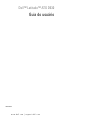 1
1
-
 2
2
-
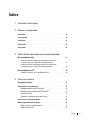 3
3
-
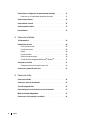 4
4
-
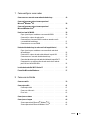 5
5
-
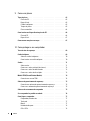 6
6
-
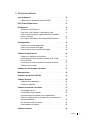 7
7
-
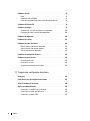 8
8
-
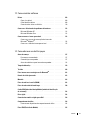 9
9
-
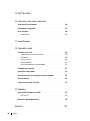 10
10
-
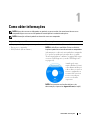 11
11
-
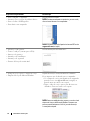 12
12
-
 13
13
-
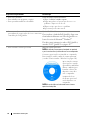 14
14
-
 15
15
-
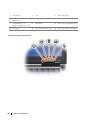 16
16
-
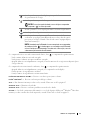 17
17
-
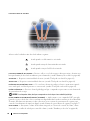 18
18
-
 19
19
-
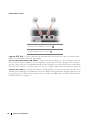 20
20
-
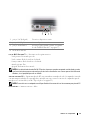 21
21
-
 22
22
-
 23
23
-
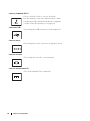 24
24
-
 25
25
-
 26
26
-
 27
27
-
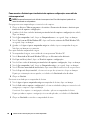 28
28
-
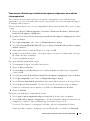 29
29
-
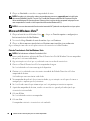 30
30
-
 31
31
-
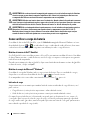 32
32
-
 33
33
-
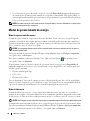 34
34
-
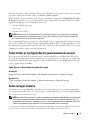 35
35
-
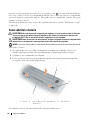 36
36
-
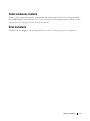 37
37
-
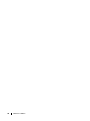 38
38
-
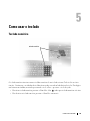 39
39
-
 40
40
-
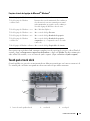 41
41
-
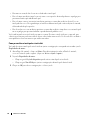 42
42
-
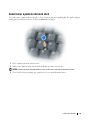 43
43
-
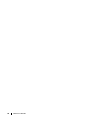 44
44
-
 45
45
-
 46
46
-
 47
47
-
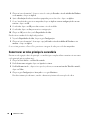 48
48
-
 49
49
-
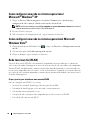 50
50
-
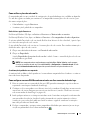 51
51
-
 52
52
-
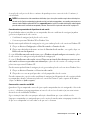 53
53
-
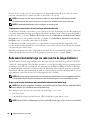 54
54
-
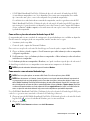 55
55
-
 56
56
-
 57
57
-
 58
58
-
 59
59
-
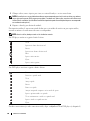 60
60
-
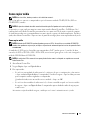 61
61
-
 62
62
-
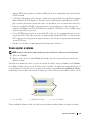 63
63
-
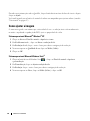 64
64
-
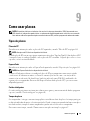 65
65
-
 66
66
-
 67
67
-
 68
68
-
 69
69
-
 70
70
-
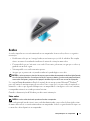 71
71
-
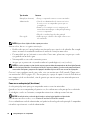 72
72
-
 73
73
-
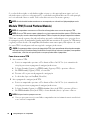 74
74
-
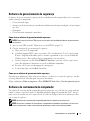 75
75
-
 76
76
-
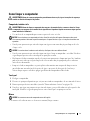 77
77
-
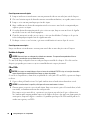 78
78
-
 79
79
-
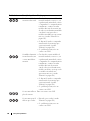 80
80
-
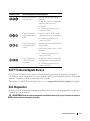 81
81
-
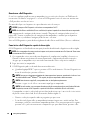 82
82
-
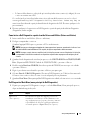 83
83
-
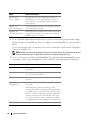 84
84
-
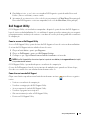 85
85
-
 86
86
-
 87
87
-
 88
88
-
 89
89
-
 90
90
-
 91
91
-
 92
92
-
 93
93
-
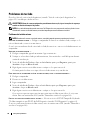 94
94
-
 95
95
-
 96
96
-
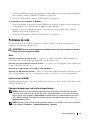 97
97
-
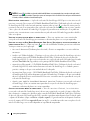 98
98
-
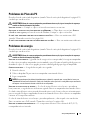 99
99
-
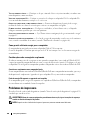 100
100
-
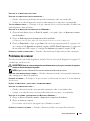 101
101
-
 102
102
-
 103
103
-
 104
104
-
 105
105
-
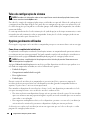 106
106
-
 107
107
-
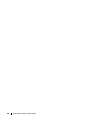 108
108
-
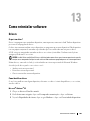 109
109
-
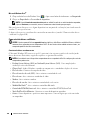 110
110
-
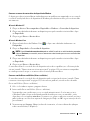 111
111
-
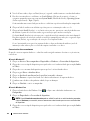 112
112
-
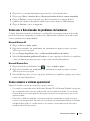 113
113
-
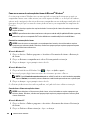 114
114
-
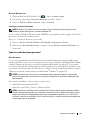 115
115
-
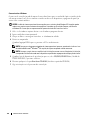 116
116
-
 117
117
-
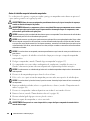 118
118
-
 119
119
-
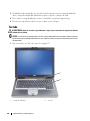 120
120
-
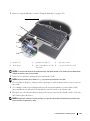 121
121
-
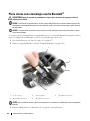 122
122
-
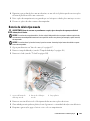 123
123
-
 124
124
-
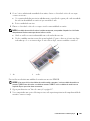 125
125
-
 126
126
-
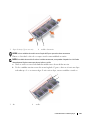 127
127
-
 128
128
-
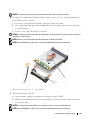 129
129
-
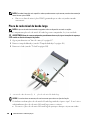 130
130
-
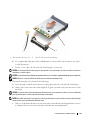 131
131
-
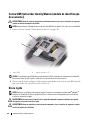 132
132
-
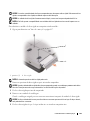 133
133
-
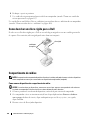 134
134
-
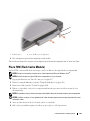 135
135
-
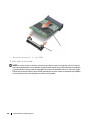 136
136
-
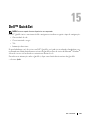 137
137
-
 138
138
-
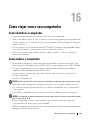 139
139
-
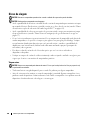 140
140
-
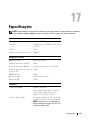 141
141
-
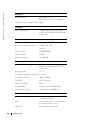 142
142
-
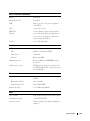 143
143
-
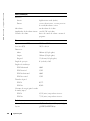 144
144
-
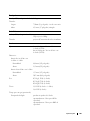 145
145
-
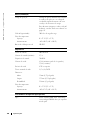 146
146
-
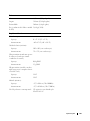 147
147
-
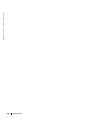 148
148
-
 149
149
-
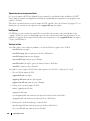 150
150
-
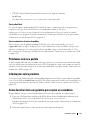 151
151
-
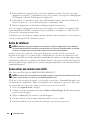 152
152
-
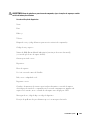 153
153
-
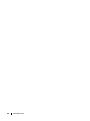 154
154
-
 155
155
-
 156
156
-
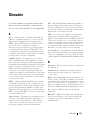 157
157
-
 158
158
-
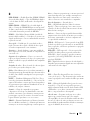 159
159
-
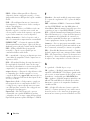 160
160
-
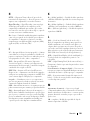 161
161
-
 162
162
-
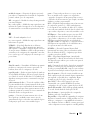 163
163
-
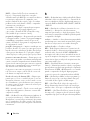 164
164
-
 165
165
-
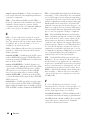 166
166
-
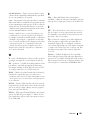 167
167
-
 168
168
Artigos relacionados
-
Dell Precision M2300 Guia de usuario
-
Dell Latitude D531 Guia de usuario
-
Dell Latitude D630 Guia de usuario
-
Dell Precision M65 Guia de usuario
-
Dell Latitude D530 Guia de usuario
-
Dell Precision M4300 Guia de usuario
-
Dell Latitude D631 Guia de usuario
-
Dell Latitude XT Guia de usuario
-
Dell Latitude D830 Guia de usuario
-
Dell Latitude D620 ATG Guia de usuario